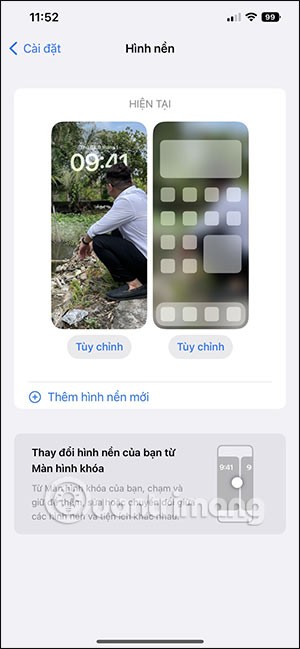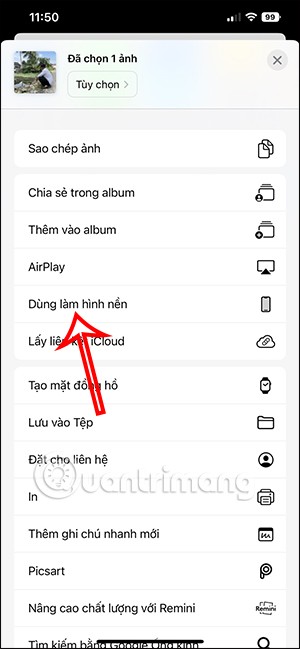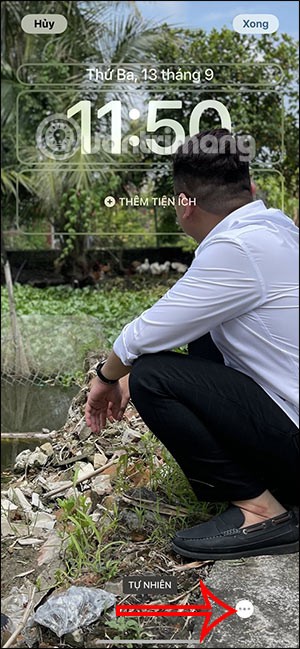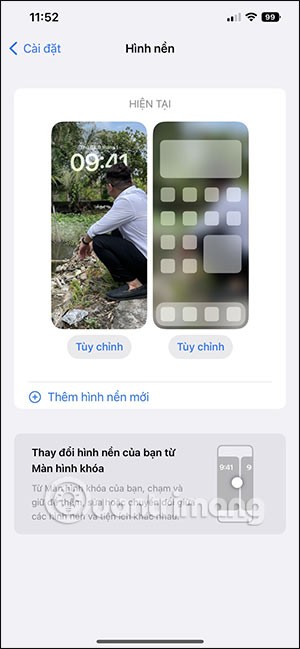Hneď ako si aktualizujete svoj iPhone na oficiálnu verziu systému iOS 16, budete si môcť nastaviť tapetu pre iPhone bez toho, aby ste si museli zakrývať tvár pri úprave tapety podľa efektu hĺbky. Normálne, keď ste v predchádzajúcich verziách systému iOS nastavovali tapetu pre iPhone, hodiny zakrývali časť obrázka, najmä ak ste použili fotografiu osoby, ktorá tapetu pre iPhone nastavuje. Okrem toho si v tejto verzii systému iOS 16 môžu používatelia vybrať z mnohých rôznych tapiet. Nasledujúci článok vás prevedie nastavením nemaskovanej tapety v systéme iOS 16.
Pokyny na nastavenie tapiet s odhaľovaním tváre v systéme iOS 16
Upozorňujeme, že tento režim je možné použiť v závislosti od modelu iPhonu. Ak iPhone nemá režim na výšku, nebude mať k dispozícii ani režim hĺbkového efektu.
Krok 1:
Do albumu sa dostanete na svojom iPhone ako obvykle a potom kliknete na obrázok, ktorý chcete nastaviť ako tapetu. Ďalej klikneme na možnosť Použiť ako tapetu nižšie.
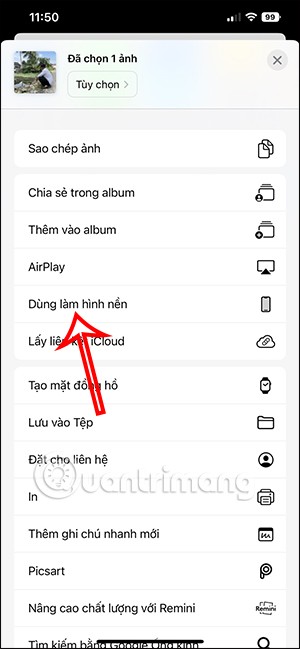
Krok 2:
V tomto okamihu sa používateľovi zobrazí rozhranie ukážky tapety, kliknite na ikonu s 3 bodkami v pravom dolnom rohu obrazovky.
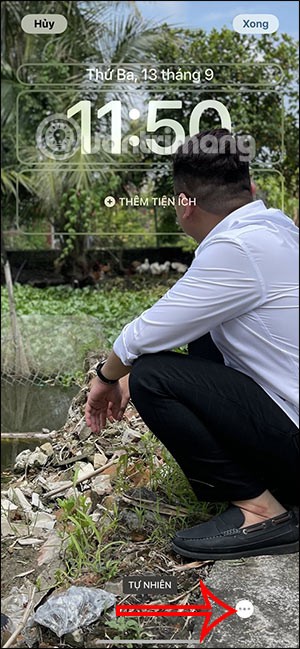
Klepnutím na režim Efekt hĺbky upravíte tapetu iPhonu. Teraz môžete upraviť, priblížiť alebo oddialiť tapetu tak, aby prekryla hodiny.
Keď skončíte, kliknite na tlačidlo Hotovo v pravom hornom rohu rozhrania a uložte novú tapetu pre váš iPhone.

Výsledkom bude odhalená tapeta na iPhone, ako je znázornené nižšie.

Okrem toho má v tejto verzii systému iOS 16 sekcia nastavenia tapety tiež mnoho rôznych možností, kde si môžete nastaviť mnoho rôznych obrazoviek podľa vlastného uváženia.